Hvordan bruger jeg OneDrive og SharePoint i mit daglige arbejde?
OneDrive og SharePoint er et fillagringsprogram, som lagrer filer i skyen hos Microsoft. Dvs. dine filer ligger tilgængeligt online, så du kan få adgang til dine filer på tværs af enheder.
OneDrive og SharePoint kan synkroniseres til din lokale computer og fjernskrivebordet, så du får adgang til filerne via Stifinderen. Det kræver at computeren har internetforbindelse, for at sikre at den nyeste version af dokumentet altid er tilgængeligt på din computer såvel som online.
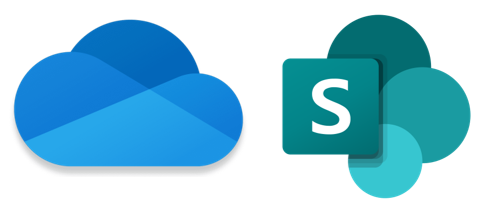
Ikoner i OneDrive
OneDrive benytter sig af forskellige symboler, som indikerer om et dokument er synkroniseret, er ved at synkroniserer eller om synkroniseringen fejler.
Det er derfor vigtigt at være opmærksom på disse symboler. Dette gælder især hvis OneDrive ikonet nederst i højre hjørne af proceslinjen melder fejl. Ved at klikke på ikonet, kan du få yderligere information om, hvori fejlen ligger.
På Microsofts hjemmeside kan du læse, hvad de forskellige ikoner betyder: Hvad betyder ikonerne i OneDrive?
Kan du ikke selv løse dit synkroniseringsproblem, skal du kontakte vores Hotline hurtigst muligt. Hvis du benytter OneDrive, mens der er aktuelle synkroniseringsproblemer, øges risikoen for at data går tabt, når problemet løses. Årsagen hertil er, at synkroniseringen er stoppet, dvs. når problemet løses skal den lokale version af dokumentet synkroniseres med den online version, og der er dermed risiko for datatab i den ene og/eller anden version.
Deling af filer i OneDrive
SharePoint er din virksomheds fælles skylagring. Havde I tidligere et eller flere fællesdrev før skiftet til SharePoint, ligger filerne fra fællesdrevene nu i SharePoint.
OneDrive er din private skylagring. Har du tidligere haft et personligt drev før skiftet til OneDrive, ligger dine personlige filer nu i OneDrive. Du kan dele dine filer i OneDrive med andre, hvis du ønsker. Du vil altid kunne se, hvem en OneDrive-fil deles med, samt stoppe delingen.
Vejledning til deling af filer i OneDrive: Del OneDrive filer og mapper
Vejledning til deling af filer i SharePoint: Del SharePoint filer og mapper
